在Win11电脑中,用户看到桌面下方的任务栏太宽了,看起来特别不美观,想知道有什么方法能让任务栏变得不这么宽?用户可以通过修改注册表编辑器,来设置任务栏的宽度,接下来小编给大家详细介绍Win11电脑桌面下方任务栏太宽的解决方法步骤,轻松设置出自己满意的任务栏宽度。
Win11电脑桌面下方任务栏太宽的解决方法:
1. 右键我们的开始菜单,选择【运行】。
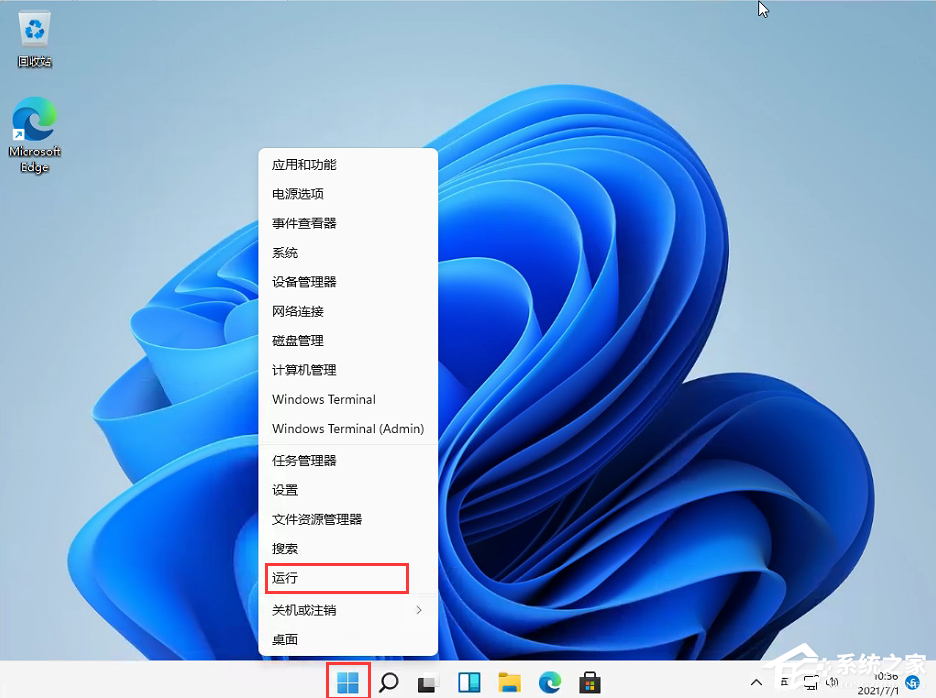
2. 输入regedit,然后点击确定。
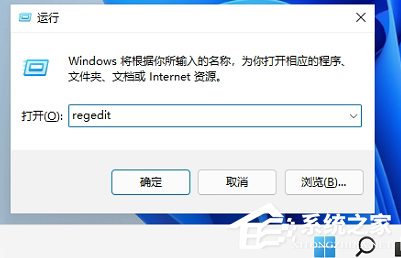
3. 进入注册表后,在地址栏中输入:HKEY_CURRENT_USERSoftwareMicrosoft WindowsCurrentVersionExplorerAdvanced
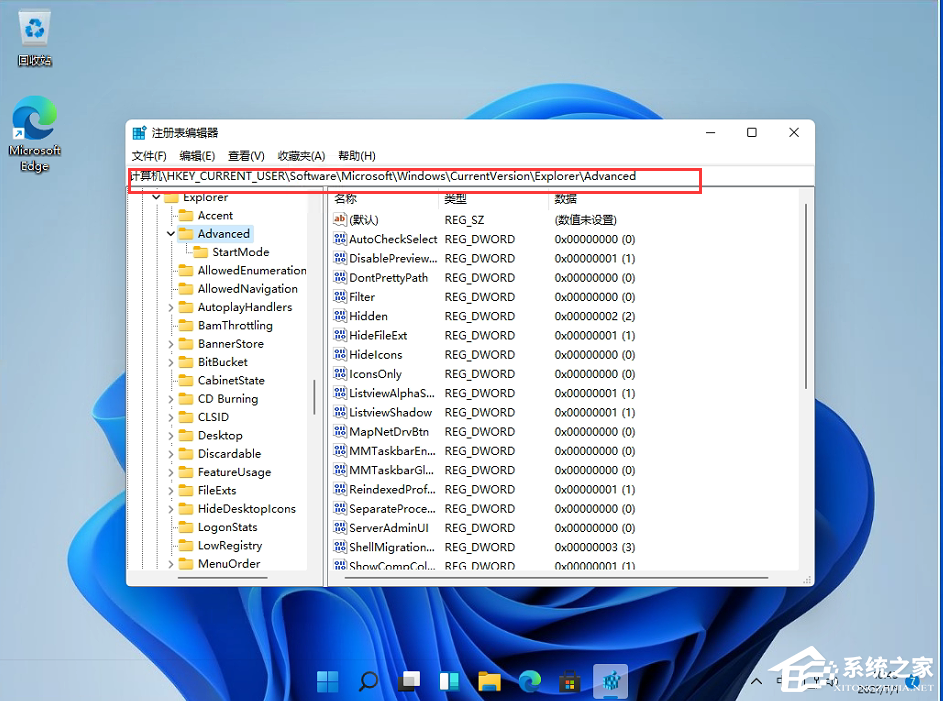
4. 鼠标右键在这里新建一个TaskbarSi”的DWORD值(32)。
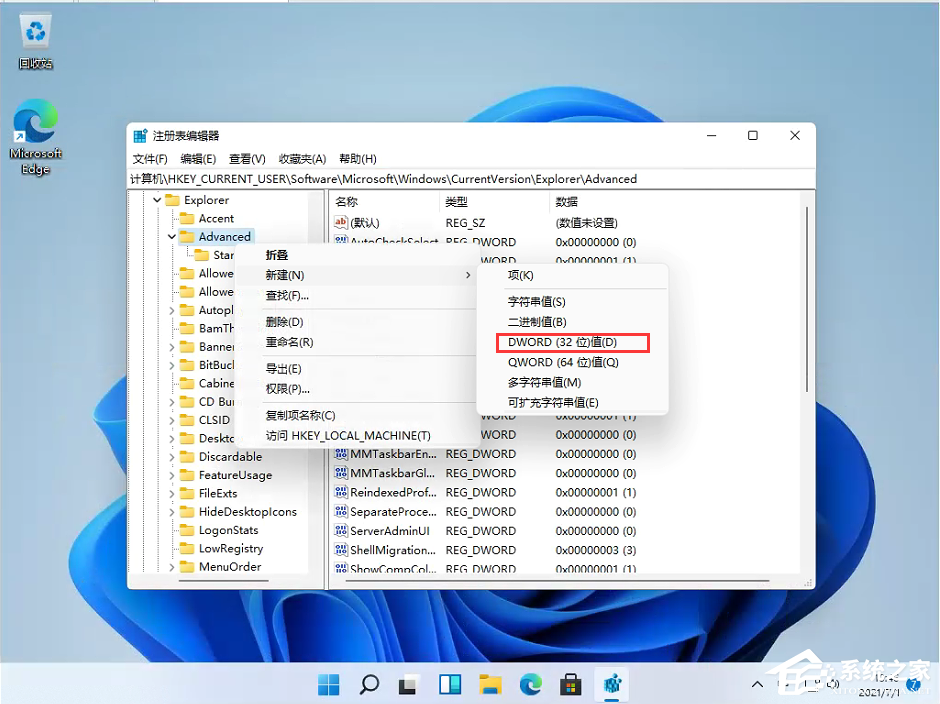
5. 然后修改数值:
“0”是小任务栏
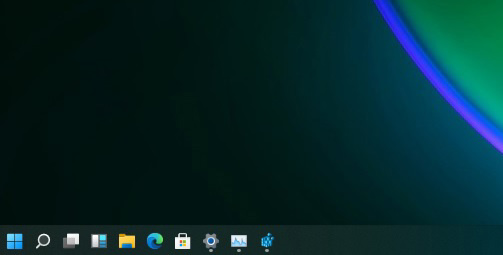
“1”是中任务栏
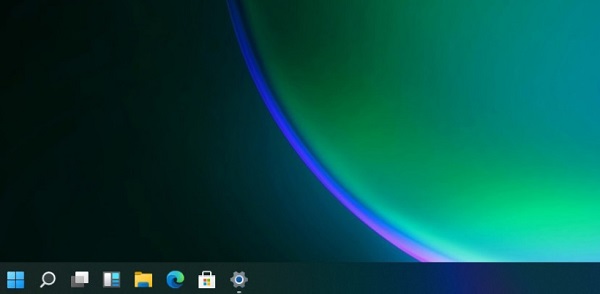
“2”是大任务栏
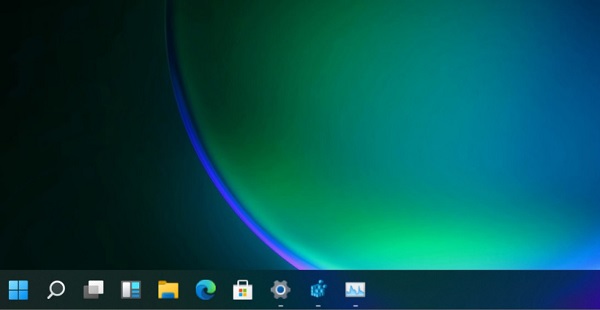
以上就是系统之家小编为你带来的关于“Win11电脑桌面下方任务栏太宽的解决方法”的全部内容了,希望可以解决你的问题,感谢您的阅读,更多精彩内容请关注系统之家官网。